
สารบัญ:
- ขั้นตอนที่ 1: เลือกคอนโซลใด
- ขั้นตอนที่ 2: การสั่งซื้อสิ่งของ
- ขั้นตอนที่ 3: คอนโซล
- ขั้นตอนที่ 4: หน้าจอ
- ขั้นตอนที่ 5: แบตเตอรี่
- ขั้นตอนที่ 6: บันทึกย่อเกี่ยวกับ Wires
- ขั้นตอนที่ 7: ทดสอบการตั้งค่าของคุณ
- ขั้นตอนที่ 8: ถอดแยกชิ้นส่วนระบบ
- ขั้นตอนที่ 9: การถอด RF Box
- ขั้นตอนที่ 10: ทำให้บอร์ดทินเนอร์ Pt. 1
- ขั้นตอนที่ 11: ทำให้บอร์ดทินเนอร์ Pt. 2
- ขั้นตอนที่ 12: ทำให้บอร์ดทินเนอร์ Pt. 3
- ขั้นตอนที่ 13: เพิ่มตัวเชื่อมต่อตลับหมึก
- ขั้นตอนที่ 14: ย้ายตำแหน่งขั้วต่อตลับหมึก
- ขั้นตอนที่ 15: เพิ่มวิดีโอแอมป์
- ผู้เขียน John Day [email protected].
- Public 2024-01-30 13:09.
- แก้ไขล่าสุด 2025-01-23 15:12.

เคยคิดที่จะเล่นระบบเกมที่คุณชื่นชอบได้ทุกที่หรือไม่? ฉันแน่ใจว่าคุณมี ทำตามคำแนะนำนี้ คุณสามารถเรียนรู้วิธี 'พกพา' ระบบความบันเทิงของ Nintendo
ในคำแนะนำนี้ ฉันจะสอนทุกสิ่งที่คุณจำเป็นต้องรู้เพื่อรวบรวมอุปกรณ์พกพา จะมีส่วนต่างๆ หลายส่วน: - แบตเตอรี่ชนิดใดให้เลือก - วิธีทำเคส - วิธีต่อสายทุกอย่าง - หน้าจออะไรที่จะได้รับ นี่เป็นเพียงพื้นฐาน ทั้งหมดนี้และอื่น ๆ อีกมากมายจะกล่าวถึงในคำแนะนำนี้ คอนโซลที่เน้นในบทช่วยสอนนี้คือ Nintendo Entertainment System ฉันเลือกมันเพราะมันมีเกมเจ๋งๆ มากมาย และมันง่ายที่จะสร้างมันแบบใช้มือถือ ค่าใช้จ่ายทั้งหมดของโครงการนี้ - อย่างน้อยสำหรับฉัน - คือ 200 เหรียญ อย่าเพิ่งตกใจไป ราคาของคุณจะถูกกว่านี้มาก มันสูงมากสำหรับฉันเพราะฉันทำหน้าจอแรกและ NES พัง นั่นทำให้ฉันกลับมาประมาณ 70 เหรียญ:P คุณจะไม่ทำผิดพลาดแบบเดิม เพราะคุณจะเรียนรู้จากฉัน ตอนนี้โครงการนี้ไม่เหมาะสำหรับคนเกียจคร้าน มันไม่ง่ายเลย. มันไม่ถูก แต่รางวัลนั้นมีค่ามากกว่าที่คุณใช้ไปมากจนคุณไม่สนใจด้วยซ้ำ:) NES แบบพกพาของฉันใช้เวลาสร้างประมาณ 4 เดือน ดังนั้นจึงจำเป็นต้องทุ่มเทอย่างมาก คำแนะนำนี้จะเล่นกับรูปแบบใหม่ เนื่องจากรายการชิ้นส่วนมีขนาดใหญ่มาก การโพสต์ทั้งหมดในขั้นตอนเดียวจึงเป็นเรื่องน่าขัน ดังนั้น สำหรับแต่ละขั้นตอน ฉันจะเขียนส่วนประกอบและเครื่องมือที่จำเป็นสำหรับขั้นตอนเดียว ฉันจะบอกคุณสิ่งหนึ่ง: รับสาย IDE นั่นคือสิ่งที่ใช้เพื่อเชื่อมต่อฮาร์ดไดรฟ์ภายในคอมพิวเตอร์ สายเคเบิล IDE มีค่ามากสำหรับการพกพา เป็นสิ่งที่น่าอัศจรรย์ และคุณจะใช้มันหลายครั้งในโครงการนี้ รับล่วงหน้าบ้าง โปรเจ็กต์นี้ต้องการให้คุณมีความรู้พื้นฐานในการบัดกรี ใช้เครื่องมือ หรืออะไรง่ายๆ แบบนั้นอยู่แล้ว คู่มือนี้อนุมานว่า คุณจะไม่รู้ว่าจะเริ่มต้นที่ไหนเมื่อสร้างอุปกรณ์พกพา บทแนะนำนี้เหมาะสำหรับคุณ เราขอแนะนำให้คุณอ่านขั้นตอนต่อไปนี้ในการเลือกและสั่งซื้อคอนโซล หน้าจอ และแบตเตอรี่ พวกเขามีข้อมูลที่มีประโยชน์มากและจะช่วยคุณอย่างมาก อาจดูเหมือนอ่านเยอะ แต่โปรดดูทั้งหมด เอาล่ะ มาที่ Instructable กัน:)
ขั้นตอนที่ 1: เลือกคอนโซลใด
เราจะครอบคลุม NES ในคำแนะนำนี้ แต่คุณสามารถสร้างแบบพกพาจากคอนโซลใดก็ได้ที่คุณต้องการ บางคนยากกว่าคนอื่นแม้ว่า นี่คือระบบเกม "หลัก" ที่ง่ายต่อการพกพา:Atari 2600Nintendo Entertainment SystemSuper Nintendo Entertainment System ระบบเหล่านี้ยากขึ้นเล็กน้อย:Playstation OneNintendo 64Dreamcastและสิ่งเหล่านี้ยากที่จะพกพา:Playstation 2Playstation 3WiiXboxXbox 360Gamecube เห็นได้ชัดว่ารายการสุดท้ายมีไว้สำหรับคนเท่านั้น ที่คุ้นเคยกับอุปกรณ์อิเล็กทรอนิกส์และรู้จัก PCB เป็นอย่างดี สำหรับการพกพาครั้งแรก ฉันขอแนะนำ Nintendo Entertainment System คอนโซลนี้มีเกมที่ยอดเยี่ยมมากมาย (SMB3, Kirby's Adventure, Legend of Zelda และ Punch Out ของ Mike Tyson เพียงไม่กี่ชื่อ) และเป็นคอนโซลที่เริ่มต้นได้ง่าย NES คือสิ่งที่เราจะพกพาในคำแนะนำนี้ หากคุณต้องการทำคอนโซลอื่น คุณต้องดูที่ https://forums.benheck.com/ นี่เป็นชุมชนขนาดใหญ่ที่ทุ่มเทให้กับการสร้างอุปกรณ์พกพาที่ยอดเยี่ยม และมีข้อมูลเกี่ยวกับวิธีการรับพลังงาน วิดีโอ ฯลฯ สำหรับคอนโซลของคุณ และวิธีลดระบบจำนวนมากเพื่อให้มีขนาดเล็กลง หากคุณกำลังจะทำคอนโซลอื่นที่ไม่ใช่ NES ซึ่งเป็นสิ่งที่เราจะใช้งานในคำแนะนำนี้ คุณจะต้องตรวจสอบไซต์นั้น เลื่อนลงมาและค้นหาฟอรัมสำหรับระบบที่คุณต้องการทำ ตรวจสอบหัวข้อที่ปักหมุดในส่วนนั้นเพื่อดูข้อมูลทั้งหมดที่เรามีในคอนโซลนั้น นอกจากนี้อย่าลืมดูส่วนอ้างอิง พูดคุยเพียงพอ มาที่ขั้นตอนแรกของการพกพากัน!
ขั้นตอนที่ 2: การสั่งซื้อสิ่งของ
ก่อนที่เราจะเริ่มสั่งซื้อของต่างๆ คุณต้องจำไว้เสมอว่า eBay คือเพื่อนของคุณ แค่ตั้งใจทำอย่างนั้น คุณก็เรียบร้อย สำหรับ NES รุ่นพื้นฐานที่สุดแบบพกพา คุณจะต้อง:- NES (หวังว่าคุณจะคิดออกเอง)- หน้าจอ (เราจะพูดถึงสิ่งเหล่านี้ในภายหลัง)- ก้อนแบตเตอรี่ (เราจะพูดถึงเรื่องนี้ในภายหลัง)- คอนโทรลเลอร์ คุณสามารถทำให้ NES "พกพา" ในทางเทคนิคได้เพียงแค่เปิดเครื่องคอนโซลและปิดหน้าจอของแบตเตอรี่ แต่นั่นก็ดูไม่ดีนักและไม่ใช่มือถือจริงๆ สิ่งที่กล่าวมาข้างต้นเป็นสิ่งที่ขาดไม่ได้ แต่สำหรับการพกพาที่ดีพอสมควร คุณจะต้อง:- A Dremel- สิ่งของสำหรับทำเคสใหม่ (อะคริลิค อลูมิเนียม ฯลฯ)- สายไฟจำนวนมากและอีกมากมาย เราจะพูดถึงสิ่งเหล่านี้ในขั้นตอนต่อไป
ขั้นตอนที่ 3: คอนโซล
หากคุณมีคอนโซลที่ต้องการใช้อยู่แล้ว คุณไม่จำเป็นต้องซื้อคอนโซล ถ้าคุณไม่อ่าน อ่านต่อ… ระบบเก่าสามารถพบได้ง่ายในห้องใต้หลังคา ตู้เสื้อผ้า โรงรถ และที่อื่นๆ อีกมากมาย ดูว่าคุณสามารถซื้อราคาถูกจากเพื่อนได้หรือไม่ ลองขายหลา คุณสามารถซื้อของได้ในราคาถูกเสมอ หากคุณไม่พบ NES จากแหล่งใด ๆ ข้างต้น คุณต้องหันไปใช้ eBay ลองหาเคสที่สภาพไม่ค่อยดี ทางเราจะทำการถอดกระดานออกไป ดังนั้น เงื่อนไขของคดีจึงไม่เกี่ยวข้องกัน นอกจากนี้ พยายามหาผู้ขายที่อยู่ในประเทศของคุณ ดังนั้นค่าขนส่งจึงถูกลง แน่นอน ตรวจสอบให้แน่ใจว่าคำอธิบายบอกว่า NES ใช้งานได้ และตรวจสอบความคิดเห็นของสมาชิกเพื่อให้แน่ใจว่าพวกเขาเป็นผู้ขายที่น่าเชื่อถือ แต่แล้ว SuperHappyMegaJoy 72,000 ในสิ่งเดียวล่ะดีใจที่คุณถาม โคลน NES หรือ NOAC (Nintendo On A Chip) ยังสามารถใช้กับอุปกรณ์พกพาได้อีกด้วย นี่คือลิงก์หนึ่งราคา 25 ดอลลาร์: ลิงก์ ใช้คาร์ทริดจ์ 60 พินเท่านั้น (Famicom) ดังนั้นคุณจะต้องต่ออะแดปเตอร์ 60 ถึง 72 พิน (ลองค้นหาด้วย Google ไม่พบคำแนะนำเกี่ยวกับสิ่งนี้) คุณสามารถลองใช้ Super Joy 3 ได้ มันดีสำหรับ NESp แต่ใช้เฉพาะคาร์ทริดจ์ Famicom เท่านั้น
ขั้นตอนที่ 4: หน้าจอ
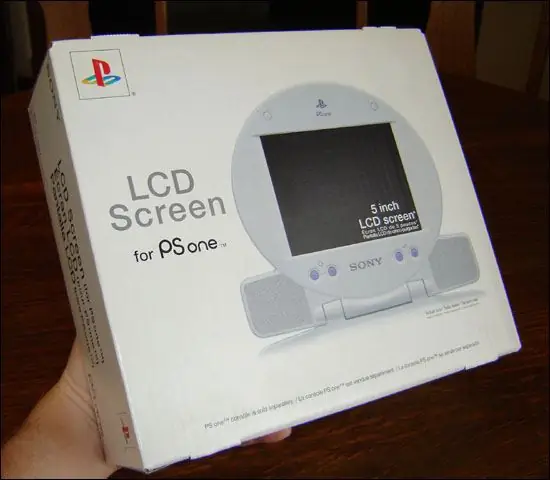
คนส่วนใหญ่ใช้หน้าจอ PSone ราคาถูกเมื่อเทียบกับหน้าจออื่น ๆ พวกมันมีขนาดที่ดีที่ 5.4" และพวกเขายอมรับอินพุตคอมโพสิตโดยไม่ต้องดัดแปลง หากคุณได้หน้าจอ PS1 ตรวจสอบให้แน่ใจว่าได้หน้าจอทรงกลม อย่าได้หน้าจอสี่เหลี่ยม มีคุณภาพแย่มาก หากคุณได้รับหน้าจอ PS1 ตรวจสอบให้แน่ใจว่าแบตเตอรี่ของคุณมีอย่างน้อย 7.5v ซึ่งอาจสูงกว่านั้น แต่คุณต้องดำเนินการขั้นตอนพิเศษหากเกิน 9v ขั้นตอนนั้นจะกล่าวถึงในภายหลัง สามารถใช้หน้าจออื่น ๆ ได้มากมาย หากคุณไม่ตัดสินใจซื้อหน้าจอ PS1 ให้ตรวจสอบว่าหน้าจอที่คุณได้รับนั้นสามารถยอมรับอินพุตแบบคอมโพสิต และรับแบบที่ใช้พลังงานต่ำกว่า 12 โวลต์ หรือการหยิบแบตเตอรี่ออกจะเป็นเรื่องยากมาก จอใช้งานได้เหมือนจอพ็อกเก็ต Casio หน้าจอดีอื่นๆ มีดังนี้:Hipgear/Intec Screenpad: 1.8" คุณภาพดี ใช้ไฟ 5-12v. นี่คือพินเอาต์และข้อมูลอื่น ๆ มีเครื่องขยายเสียง. หาซื้อได้ที่อู่ซ่อมรถหรือ eBay. AEIComp Screens: 1.8" to 17". ราคาแพงแต่คุณภาพเยี่ยม นี่คือคำแนะนำในการย่อขนาดและตำแหน่งที่จะแนบวิดีโอ ไม่มีเครื่องขยายเสียงในตัว ใช้หน้าจอ 5-12v. DealExtreme: 2.5", 3" และ 3.5" คุณภาพดี ราคาถูก นี่คือคำแนะนำสำหรับรุ่น 2.5" ทั้งหมดเอา 7.5-12v. Casio EV-680 คุณภาพดี ถ่าย 5-6v. ข้อมูลการแฮ็ก มองหาสิ่งเหล่านี้บน eBay หรืออาจเป็นการขายโรงรถ ทีวีคาสิโอรุ่นอื่นก็ดีเช่นกัน
ขั้นตอนที่ 5: แบตเตอรี่


ก่อนที่เราจะหารือกันว่าจะหาซื้อแบตเตอรี่ได้ที่ไหน คุณต้องคิดก่อนว่าต้องการแบตเตอรี่ประเภทใด มีสองประเภทหลัก แบตเตอรี่ NiMH และ Li-ion. NiMH เป็นแบตเตอรี่ชนิดที่คุณเห็นว่าขับเคลื่อนรถ RC มาในชุดแบตเตอรี่และไม่จำเป็นต้องมีวงจรพิเศษในการชาร์จ พวกมันหนักมาก แบตเตอรี่ลิเธียมไอออนเป็นเรื่องธรรมดามาก ให้พลังงานแก่แล็ปท็อป เครื่องเล่น DVD แบบพกพา โทรศัพท์มือถือ ฯลฯ มีน้ำหนักเบามากและมี mAh จำนวนมาก ซึ่งหมายความว่าสามารถจ่ายไฟให้กับอุปกรณ์พกพาได้เป็นเวลานาน ต้องใช้วงจรพิเศษในการชาร์จ แบตเตอรี่ทั่วไปคือสิ่งที่คุณใช้สำหรับอุปกรณ์อิเล็กทรอนิกส์ทุกประเภท แบตเตอรี่เหล่านี้เป็นแบตเตอรี่ AA, AAA, 9v, D และ C มาตรฐานของคุณ สิ่งเหล่านี้ค่อนข้างถูก แต่ไม่สามารถชาร์จใหม่ได้ (เว้นแต่คุณจะซื้อแบบชาร์จไฟได้) แบตเตอรี่ทั่วไปอาจมีราคาแพงเมื่อเวลาผ่านไป และหนักกว่าแบตเตอรี่ประเภทอื่นเล็กน้อย อย่างที่คุณเห็น ทุกประเภทมีข้อดีและข้อเสีย มีกฎสำหรับประเภท NiMH และ Li-ion คุณสามารถรับแบตเตอรี่ที่:- ราคาถูก- น้ำหนักเบา- ใช้งานได้ยาวนาน เลือกสองอัน หากคุณต้องการเลือก NiMH คุณไม่จำเป็นต้องทำอะไรมากสำหรับแบตเตอรี่เหล่านี้ พวกมันราคาถูกและเพื่อชาร์จ คุณเพียงแค่ป้อนพลังงานตรงไปยังพวกมัน ตายง่าย. น่าเสียดายที่พวกเขามักจะหนักและใหญ่ แบตเตอรี่ลิเธียมไอออนนั้นยอดเยี่ยม แต่ต้องใช้งานเล็กน้อย พวกเขาต้องการวงจรป้องกันประจุพิเศษ ไม่สามารถลัดวงจรหรือทำให้ร้อนเกินไป แม้จะมีสิ่งเหล่านี้ แต่ก็คุ้มค่ามาก มีขนาดเล็ก บาง น้ำหนักเบา และใช้งานได้ยาวนาน ส่วนที่ไม่ดีคือค่าใช้จ่ายค่อนข้างสูง คำเตือน: หากคุณไม่มีวงจรป้องกันการชาร์จ แบตเตอรี่ลิเธียมไอออนจะระเบิด แบตเตอรี่เหล่านี้เป็นอันตรายหากไม่ได้ใช้อย่างเหมาะสม ไม่สามารถลัดวงจร ชาร์จไฟเกิน หรือต่ำเกินไป หากคุณกำลังซื้อแบตเตอรี่ Li-ion จาก eBay คุณต้องซื้อ Universal Battery Pack ชุดแบตเตอรี่เหล่านี้มีวงจรป้องกันการชาร์จในตัว และมักจะมีไฟ LED แสดงสถานะการชาร์จ หากคุณไม่ค่อยมีความรู้เกี่ยวกับแบตเตอรี่ Li-ion และวงจรป้องกันต่างๆ มากนัก คุณต้องใช้ NiCD แบตเตอรี่ทั่วไปเหมาะอย่างยิ่งสำหรับ "joe ทั่วไป" พร้อมใช้งานและใช้งานง่าย แต่ถ้าคุณไม่ซื้อแบบชาร์จไฟได้สิ่งเหล่านี้อาจมีราคาค่อนข้างสูงในระยะยาว ข้อดีคือแบตเตอรี่เหล่านี้มีหลายรูปทรงและขนาดเพื่อให้เหมาะกับความต้องการของคุณ หากคุณกำลังใช้แบตเตอรี่ทั่วไป (เช่น AAA, AA, C หรือ D) คุณต้องเลือกระหว่างอายุการใช้งานแบตเตอรี่และน้ำหนัก AAA จะเบามาก แต่มีอายุการใช้งานแบตเตอรี่สั้น D's จะให้เวลาคุณเล่นหลายชั่วโมง แต่มันหนักมาก AA และ C อยู่ระหว่างนั้น มีปัจจัยสำคัญอีกประการหนึ่งคือ mAh mAh ย่อมาจาก Milli amp-hours mAh ของแบตเตอรี่คือจำนวน mA ที่แบตเตอรี่สามารถให้ได้เป็นเวลาหนึ่งชั่วโมง หากคอนโซลและหน้าจอที่กินไฟ 1, 000mA ร่วมกันนั้นใช้พลังงานจากแบตเตอรี่ 1, 000mAh อุปกรณ์พกพานั้นจะทำงานเป็นเวลา 1 ชั่วโมง ค้นหาแบตเตอรี่ที่มี mAh สูง แบตเตอรี่ที่มี 3, 500 จะใช้ NES แบบพกพาได้ประมาณ 3 ชั่วโมงหากต้องการทราบอายุการใช้งานแบตเตอรี่ ให้เพิ่มการใช้ mA ของคอนโซลไปที่การใช้ mA ของหน้าจอ แบ่งตัวเลขนั้นเป็น mAh ของแบตเตอรี่ของคุณ ทั้งหมดนี้อาจฟังดูสับสน แต่ยิ่งคุณทำงานกับแบตเตอรี่มากเท่าไหร่ก็ยิ่งสมเหตุสมผลมากขึ้น นี่คือหัวข้อที่มีประโยชน์ซึ่งมีการใช้ mA ของคอนโซลจำนวนมากและการประมาณอายุการใช้งานแบตเตอรี่สำหรับแบตเตอรี่เหล่านี้ ในที่สุดเราก็สามารถเริ่มต้นได้ สิ่ง.
ขั้นตอนที่ 6: บันทึกย่อเกี่ยวกับ Wires
หลายคนมีปัญหาในการสร้างแบบพกพาเพราะสายไฟที่บางเกินไป หากสายไฟของคุณบางเกินไป สายไฟจะไม่สามารถส่งกระแสไฟได้เพียงพอ และสิ่งต่างๆ จะไม่เปิดขึ้น สำหรับสัญญาณและแอปพลิเคชันที่ใช้พลังงานต่ำ สายเคเบิล IDE ใช้งานได้ดี มันคือ 28 AWG และสามารถพบได้ในคอมพิวเตอร์รุ่นเก่าหลายเครื่อง ไม่ควรใช้ในสถานการณ์ที่มีกระแสไฟสูง สำหรับสายไฟส่วนใหญ่ คุณควรใช้อย่างน้อย 20 AWG คุณสามารถหาสายไฟได้ทุกประเภทที่ RadioShack ในพื้นที่ของคุณ
ขั้นตอนที่ 7: ทดสอบการตั้งค่าของคุณ

เพื่อให้แน่ใจว่าทุกอย่างใช้งานได้ คุณควรเชื่อมต่อทุกอย่างโดยไม่ต้องแก้ไขอะไรเลย ด้านล่างเป็นภาพการตั้งค่าของฉัน แบตเตอรี่เชื่อมต่อกับคลิปจระเข้ ขั้นตอนนี้เป็นหลักเพื่อให้แน่ใจว่าทุกอย่างของคุณทำงานได้ดี และแบตเตอรี่สามารถจัดการกับ mA ได้ หากแบตเตอรี่ของคุณมีมากกว่า 8.5v คุณต้องไปทำขั้นตอนที่ 17 ก่อนที่จะต่อหน้าจอเข้ากับแบตเตอรี่ คุณจะทอดหน้าจอของคุณถ้าคุณไม่!
ขั้นตอนที่ 8: ถอดแยกชิ้นส่วนระบบ




สิ่งที่คุณต้องการ:ไขควงปากแฉกNESเมื่อทุกอย่างทำงานได้อย่างมั่นใจแล้ว คุณต้องแยกระบบออก NES นั้นง่ายต่อการแยกชิ้นส่วน สิ่งที่คุณต้องมีคือไขควงปากแฉก พลิก NES กลับด้านแล้วถอดสกรู 6 ตัวที่ด้านล่างและ 2 ตัวสำหรับพอร์ตคอนโทรลเลอร์ พลิกกลับด้าน ถอดด้านบนออก และนำสกรู 5 ตัวที่ยึดตัวป้องกันออก นำ ป้องกันและคลายเกลียวสกรู 6 ตัวที่ยึดกลไกคาร์ทริดจ์ออก ถอดกลไกคาร์ทริดจ์ออก (คุณอาจต้องเลื่อนไปข้างหน้าเล็กน้อย) และถอดสกรู 2 ตัวใกล้กับกล่อง RF ที่มุมบนขวา ถอดพอร์ตเครื่องเล่นทั้งสองออก และปลั๊กไฟ/รีเซ็ต ดึงบอร์ด NES ออกยินดีด้วย! ตอนนี้คุณได้แยก NES ของคุณออกจากกัน หากคุณต้องการ ให้ทดสอบเพื่อให้แน่ใจว่าทุกอย่างทำงานได้ดี
ขั้นตอนที่ 9: การถอด RF Box



สิ่งที่คุณต้องการ:คีมหัวแร้งบัดกรีเหล็กบัดกรีกล่อง RF นำสัญญาณคอมโพสิตจาก NES และเปลี่ยนเป็น RF นอกจากนี้ยังใช้ 9v จากอะแดปเตอร์ภายนอกและเปลี่ยนเป็น 5v มันใหญ่เกินไปดังนั้นเราจะถอดมันออก หากคุณต่อสายไฟ คุณจะสังเกตเห็นว่า NES ไม่ตอบสนองต่อปุ่มเปิดปิด มันเปิดอยู่ตลอดเวลา นั่นเป็นเรื่องปกติ ดังนั้นไม่ต้องกังวล การปลด เริ่มต้นด้วยการปลดสี่แท็บ แน่นอน คุณจะไม่สามารถใส่เหล็กบัดกรีบัดกรีของคุณให้พอดีได้ทั้งหมด ดังนั้นคุณต้องดูดบัดกรีให้มากที่สุดเท่าที่จะทำได้จากด้านข้างของแท็บ ถอดหมุด 5 อันออก พลิกบอร์ด NES กลับด้านแล้วถอดออก ฝาครอบกล่อง RF ค้นหาตัวควบคุมและถอดออก ตัวควบคุมดูเหมือนกล่องดำขนาดเล็กที่มี 3 พินและแถบโลหะที่ด้านบน เราต้องการตัวควบคุมเพื่อลดแรงดันไฟฟ้าของแบตเตอรี่เพื่อให้ปลอดภัยสำหรับบอร์ด NES การนำบอร์ดออก บอร์ด RF จะถูกบัดกรีกับผนังโลหะในหลายจุด หยิบคีมของคุณแล้วทุบกำแพงออกจากกระดาน ไม่ต้องกังวลว่าจะเจ็บ เราไม่ต้องการมัน หยิบคีมของคุณแล้วเริ่มแยกชิ้นส่วนของกระดาน เราอยากจะเอามันออกให้หมดเหมือนรูปที่ 3 ดัดผนังจนกระดานแตก ใช้หัวแร้งของคุณดึงหมุดออก ถ้ายังมีเหลืออยู่ จับส่วนที่ยื่นออกมาแล้วดึง ในขณะที่ให้ความร้อนปลายอีกด้านด้วยหัวแร้งของคุณ ตอนนี้คุณควรถอดทุกส่วนของกล่อง RF ออกแล้ว. ตรวจสอบให้แน่ใจว่าคุณได้บันทึกตัวควบคุม 7805 และฮีทซิงค์ที่ติดอยู่กับมัน
ขั้นตอนที่ 10: ทำให้บอร์ดทินเนอร์ Pt. 1


ขั้นตอนที่ 9 ถึง 11 เป็นทางเลือก สิ่งเหล่านี้จะทำให้ NES ทินเนอร์ขึ้น หากพื้นที่ของคุณคับแคบ สิ่งที่คุณต้องการ:สายบัดกรีสำหรับเตารีดบัดกรีSoldering IronIDE Cableมีตัวเก็บประจุจำนวนมากติดอยู่บนบอร์ด สิ่งเหล่านี้จะต้องถูกทำให้แบน ตัวเก็บประจุเซรามิกทั้งหมด (จานสีน้ำตาล) สามารถงอได้ ตัวเก็บประจุแบบอิเล็กโทรลีอิก (แบบทรงกระบอกที่ดูเหมือนกระป๋อง) ไม่สามารถเป็นได้ เราจึงต้องย้ายตัวเก็บประจุ การย้ายตัวเก็บประจุเป็นเรื่องง่ายแต่ก็ค่อนข้างน่าเบื่อ โชคดีที่ NES มีเพียง 3 เท่านั้น ซึ่งทำได้ง่ายมาก รูปที่สองอธิบายทุกอย่าง ขั้นแรกให้ถอดตัวเก็บประจุ นำสายเคเบิล IDE ชิ้นเล็กๆ แล้วดึงปลายออก บัดกรีพวกมันไปที่ตัวเก็บประจุ จากนั้นจึงต่อกับบอร์ด NES ตรวจสอบให้แน่ใจว่าคุณได้ขั้วที่ถูกต้อง มิฉะนั้น NES ของคุณจะไม่ทำงาน ใช้กาวร้อนเพียงเล็กน้อยเพื่อยึดไว้บนบอร์ด คุณสามารถดำเนินการนี้กับระบบใดๆ ที่มีตัวเก็บประจุขนาดใหญ่ เกือบจะจำเป็นถ้าคุณต้องการพกพาที่บางพอสมควร
ขั้นตอนที่ 11: ทำให้บอร์ดทินเนอร์ Pt. 2



สิ่งที่คุณต้องการ:ไขควงปากแบนขนาดเล็กคีมปากแหลม NES มีช่องเสียบส่วนขยายที่ไม่มีประโยชน์อยู่ด้านล่าง สิ่งนี้ไม่เคยพัฒนาไปมากกว่านี้ และไม่มีจุดประสงค์ใดๆ บนกระดานของเรา ได้เวลาถอดแล้ว หาช่องต่อขยาย หากคุณต้องการความช่วยเหลือในเรื่องนี้ แสดงว่าคุณไม่ควรพยายามทำโปรเจ็กต์นี้ ค้นหาแถบโลหะสี่อันที่ด้านข้างของสล็อต งอพวกเขาออกด้วยไขควงปากแบนขนาดเล็ก งอโลหะที่ป้องกันออกจากพลาสติกแล้วถอดออก ใช้คีมปากแหลมงับพลาสติกชั้นนอกออก ระวังอย่าทำอันตรายต่อบอร์ด NES จับหมุดโลหะและ พลาสติกด้วยคีมของคุณและดึงพลาสติกออก งอหมุดโลหะจนกว่าจะหลุดออก ใช้ไขควงปากแบนขนาดเล็กและใช้ไขควงเพื่องัดพลาสติกที่เหลือและเผยให้เห็นหมุดที่อยู่ข้างใต้ งอหมุดเหล่านั้นจนหลุดออก และคุณอยู่ได้ เสร็จแล้ว! นี่ทำให้บอร์ด NES บางลงมาก หมายถึงพกพาสะดวกขึ้น
ขั้นตอนที่ 12: ทำให้บอร์ดทินเนอร์ Pt. 3


สิ่งที่คุณต้องการ:เตารีดบัดกรีหากมีสิ่งใหญ่ๆ ที่สามารถถอดออกได้ ให้ดำเนินการดังกล่าว ในกรณีของ NES ส่วนที่ใหญ่ที่สุดที่เหลืออยู่บนบอร์ดที่เราถอดได้คือปลั๊กไฟ/รีเซ็ต นี่เป็นขั้นตอนง่ายๆ เพียงแค่ถอดขั้วต่อออก ในระบบอื่นๆ อาจมีสิ่งอื่นที่ต้องถอดออก เช่น พอร์ตคอนโทรลเลอร์ ปลั๊กไฟ ปลั๊กวิดีโอ ฯลฯ นำสิ่งเหล่านี้ออกเพื่อทำให้บอร์ดมีขนาดเล็กที่สุด
ขั้นตอนที่ 13: เพิ่มตัวเชื่อมต่อตลับหมึก




สิ่งที่คุณต้องการ: 72 pin 0.1" Spacing Card-Edge Connector หัวแร้ง หากคุณต้องการเก็บขั้วต่อคาร์ทริดจ์เดิมไว้ สามารถทำได้ ฉันตัดสินใจใช้อันใหม่เพื่อทำให้ทินเนอร์แบบพกพา คุณต้องหาคอนเน็กเตอร์ ที่มี 72 พินและระยะห่าง 0.1" นี่คือตัวเชื่อมต่อที่เหมาะสม และนี่คือตัวเชื่อมต่อที่มีการจัดส่งที่ถูกกว่า นำขั้วต่อและกดหมุดให้ชิดกันเพื่อให้ยึดบอร์ด NES ไว้เมื่อคุณเลื่อนขึ้น เพียงแค่เริ่มบัดกรี ใช้เวลาไม่นาน ใส่เหล็ก. เพิ่มบัดกรี ทำซ้ำ. ขั้วต่อแบบบัดกรีมีความแข็งแรงมาก และไม่ต้องการการสนับสนุนใดๆ
ขั้นตอนที่ 14: ย้ายตำแหน่งขั้วต่อตลับหมึก
สิ่งที่คุณต้องการ:หัวแร้งบัดกรีลวดจำนวนมากตัวเชื่อมต่อสายไฟ 72 พิน (ลิงก์ในขั้นตอนก่อนหน้า) ความอดทนมากมายหากคุณต้องการวางตัวเชื่อมต่อคาร์ทริดจ์ไว้ที่อื่นที่ด้านบนของบอร์ด NES คุณต้องทำสิ่งที่เรียกว่า "ย้าย" นี่คือที่ที่คุณขยายสล็อตโดยการบัดกรีสายไฟไปยังการเชื่อมต่อทั้งหมดบน NES และไปยังช่องเสียบคาร์ทริดจ์ คุณต้องมีสายไฟ 72 เส้น (สายเคเบิล IDE ใช้งานได้ดีสำหรับการย้ายตำแหน่ง) สำหรับสิ่งนี้ ดึงปลายทั้งสองของสายทั้งหมดออกแล้วมัดให้แน่น ชุบดีบุกที่หน้าสัมผัสบนบอร์ด NES และขั้วต่อ จากนั้นเริ่มบัดกรีสายไฟเข้ากับ NES และขั้วต่อ เพียงตรวจสอบให้แน่ใจว่าคุณตรงกับผู้ติดต่อที่ถูกต้อง เพียงแค่ดูที่ขั้วต่อที่บัดกรีแล้วในขั้นตอนก่อนหน้าและแสร้งทำเป็นว่าดึงออกจากบอร์ด ตรวจสอบให้แน่ใจว่าคุณได้ตรวจสอบสายไฟของคุณอีกครั้งเมื่อคุณไม่ได้เชื่อมต่อ และตรวจสอบให้แน่ใจว่าสายไฟไม่ได้ยาวถึง 6 นิ้วอีกต่อไป
ขั้นตอนที่ 15: เพิ่มวิดีโอแอมป์



รางวัลที่หนึ่งในการประกวด SANYO eneloop Battery Powered Contest
แนะนำ:
DIY 37 Leds เกมรูเล็ต Arduino: 3 ขั้นตอน (พร้อมรูปภาพ)

DIY 37 Leds เกมรูเล็ต Arduino: รูเล็ตเป็นเกมคาสิโนที่ตั้งชื่อตามคำภาษาฝรั่งเศสหมายถึงวงล้อเล็ก
หมวกนิรภัย Covid ส่วนที่ 1: บทนำสู่ Tinkercad Circuits!: 20 ขั้นตอน (พร้อมรูปภาพ)

Covid Safety Helmet ตอนที่ 1: บทนำสู่ Tinkercad Circuits!: สวัสดีเพื่อน ๆ ในชุดสองตอนนี้ เราจะเรียนรู้วิธีใช้วงจรของ Tinkercad - เครื่องมือที่สนุก ทรงพลัง และให้ความรู้สำหรับการเรียนรู้เกี่ยวกับวิธีการทำงานของวงจร! หนึ่งในวิธีที่ดีที่สุดในการเรียนรู้คือการทำ ดังนั้น อันดับแรก เราจะออกแบบโครงการของเราเอง: th
Bolt - DIY Wireless Charging Night Clock (6 ขั้นตอน): 6 ขั้นตอน (พร้อมรูปภาพ)

Bolt - DIY Wireless Charging Night Clock (6 ขั้นตอน): การชาร์จแบบเหนี่ยวนำ (เรียกอีกอย่างว่าการชาร์จแบบไร้สายหรือการชาร์จแบบไร้สาย) เป็นการถ่ายโอนพลังงานแบบไร้สาย ใช้การเหนี่ยวนำแม่เหล็กไฟฟ้าเพื่อจ่ายกระแสไฟฟ้าให้กับอุปกรณ์พกพา แอปพลิเคชั่นที่พบบ่อยที่สุดคือ Qi Wireless Charging st
4 ขั้นตอน Digital Sequencer: 19 ขั้นตอน (พร้อมรูปภาพ)

4 ขั้นตอน Digital Sequencer: CPE 133, Cal Poly San Luis Obispo ผู้สร้างโปรเจ็กต์: Jayson Johnston และ Bjorn Nelson ในอุตสาหกรรมเพลงในปัจจุบัน ซึ่งเป็นหนึ่งใน “instruments” เป็นเครื่องสังเคราะห์เสียงดิจิตอล ดนตรีทุกประเภท ตั้งแต่ฮิปฮอป ป๊อป และอีฟ
ป้ายโฆษณาแบบพกพาราคาถูกเพียง 10 ขั้นตอน!!: 13 ขั้นตอน (พร้อมรูปภาพ)

ป้ายโฆษณาแบบพกพาราคาถูกเพียง 10 ขั้นตอน!!: ทำป้ายโฆษณาแบบพกพาราคาถูกด้วยตัวเอง ด้วยป้ายนี้ คุณสามารถแสดงข้อความหรือโลโก้ของคุณได้ทุกที่ทั่วทั้งเมือง คำแนะนำนี้เป็นการตอบสนองต่อ/ปรับปรุง/เปลี่ยนแปลงของ: https://www.instructables.com/id/Low-Cost-Illuminated-
